
रेनमीटर आपके विंडोज डेस्कटॉप को अनुकूलित करने के लिए एक हल्का अनुप्रयोग है। रेनमीटर समुदाय निर्मित ins खाल ’को स्थापित करके काम करता है, जिनमें से कई यह बदल सकते हैं कि डेस्कटॉप ऐप लॉन्चर, आरएसएस और ईमेल रीडर, कैलेंडर, मौसम रिपोर्ट और कई अन्य जैसे विजेट के साथ कैसे काम करता है। यह विंडोज़ एक्सपी के बाद से आसपास रहा है, जहाँ इसका इस्तेमाल डेस्कटॉप पर बुनियादी जानकारी प्रदर्शित करने के लिए एक उपकरण के रूप में किया गया था, लेकिन इसके बाद से एक बड़े समुदाय को प्राप्त हुआ है जिसने उच्च गुणवत्ता वाली खाल का उत्पादन किया है जो पूरे डेस्कटॉप अनुभव को बदल सकता है।
रेनमीटर स्थापित करना
रेनमीटर एक ओपन सोर्स प्रोग्राम है और इन्हें इनसे डाउनलोड किया जा सकता है सरकारी वेबसाइट । यदि आप नवीनतम अपडेट चाहते हैं, तो आप इसे स्रोत कोड से भी बना सकते हैं गितुब भंडार .
रेनमीटर को थोड़े समय के लिए भी स्थापित किया जा सकता है, लेकिन यह अनुशंसित नहीं है। मानक स्थापना ठीक काम करती है।
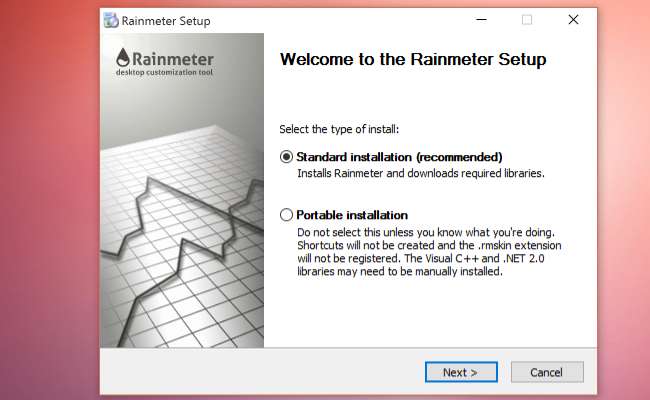
स्थापना सरल है, लेकिन सुनिश्चित करें कि "स्टार्टअप पर लॉन्च रेनमीटर" की जाँच की जाती है, या फिर इसे रिबूट के बाद मैन्युअल रूप से फिर से शुरू करना होगा।
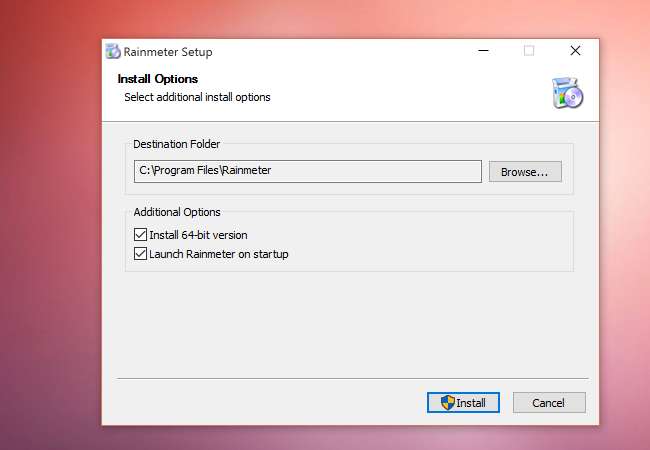
रेनमीटर स्थापित होने के बाद, आपको अपने डेस्कटॉप पर कुछ नई चीजों को देखना चाहिए, जिसमें डिस्क और सीपीयू उपयोग जैसी बुनियादी चीजों को प्रदर्शित करना चाहिए। यह रेनमीटर की डिफ़ॉल्ट त्वचा है।
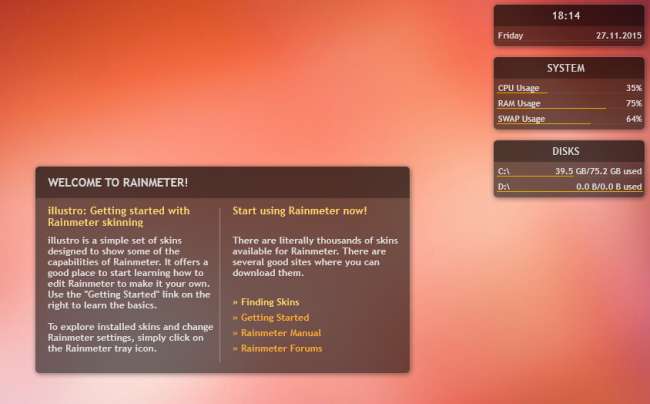
रेनमीटर की सेटिंग में जाने के लिए, किसी भी एक स्किन पर राइट क्लिक करें और “मैनेज स्किन” पर क्लिक करें। एक खिड़की आपके सभी स्थापित खाल को सूचीबद्ध करेगी। "सक्रिय खाल" पर क्लिक करने से आप प्रत्येक को व्यक्तिगत रूप से प्रबंधित कर सकते हैं।
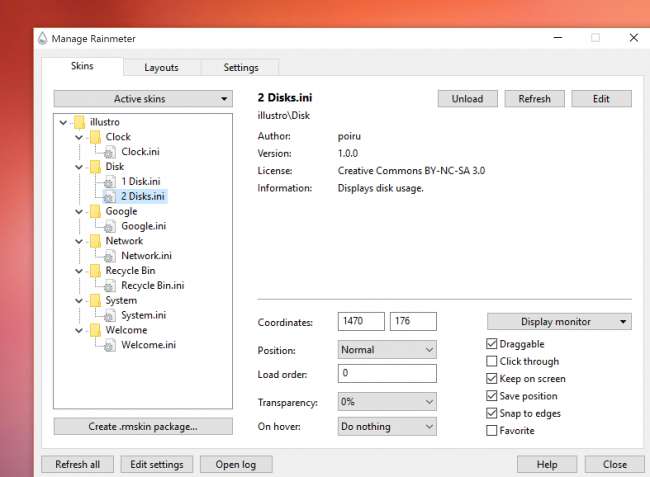
आप प्रत्येक त्वचा की स्थिति और सेटिंग्स को संपादित कर सकते हैं। यदि आप ड्रैग करने योग्य नहीं बनाना चाहते हैं, तो "ड्रैग करने योग्य" को अशुद्ध करें और "क्लिक थ्रू" पर क्लिक करें। यह राइट क्लिक मेनू को भी अक्षम करेगा, लेकिन सौभाग्य से रेनमीटर विंडोज टूलबार में एक आइकन जोड़ता है, जो आपको मेनू तक पहुंचने की सुविधा भी देता है।
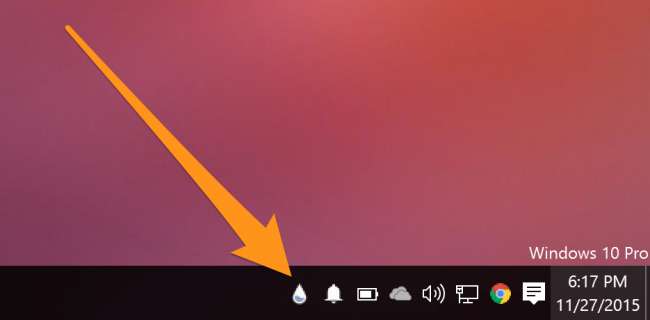
खाल खोजना और स्थापित करना
रेनमीटर की डिफ़ॉल्ट त्वचा उपयोगी है, लेकिन काफी उबाऊ है। कई साइटें रेनमीटर की खाल दिखाने के लिए मौजूद हैं, जिनमें शामिल हैं DeviantArt , कस्टमाइज.ऑर्ग , और यह रेनमीटर सबरडिट । सबरेडिट पर "टॉप - ऑल टाइम" के आधार पर छांटना कुछ बेहतरीन खाल और लेआउट को पेश करता है। इन साइटों से खाल डाउनलोड और मिश्रित की जा सकती हैं और आपके चयन से मेल खाती हैं। कुछ खाल, जैसे पहेली , अनिवार्य रूप से पूरे रेनमीटर सुइट्स द्वारा स्वयं हैं।
त्वचा को स्थापित करने के लिए, .rmskin फ़ाइल पर बस डबल क्लिक करें। रेनमीटर की विंडो आपको पॉप अप करने और त्वचा को सक्षम करने की अनुमति देगी। कुछ खाल के लिए, कई अलग-अलग विशेषताएं हैं, इसलिए यदि आप एक ही बार में सब कुछ लोड नहीं करना चाहते हैं, तो "लोड की गई खाल" को अनचेक करें, और रेनमीटर बस उन्हें आपकी खाल की सूची में जोड़ देगा।
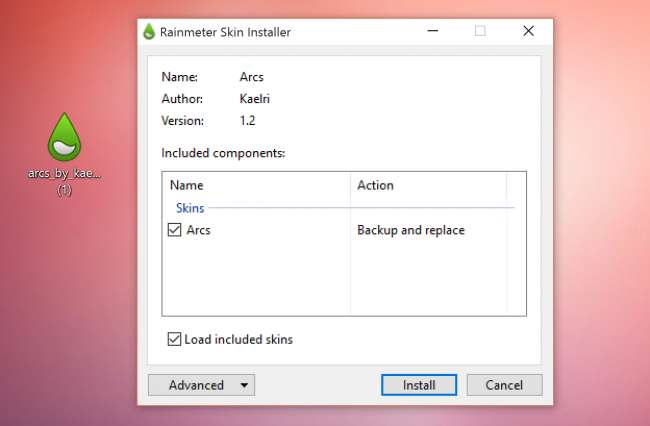
Tweaking Rainmeter
Rainmeter अनुकूलन की एक अद्भुत राशि के लिए अनुमति देता है। यदि आप अपने हाथों को खाल के पीछे वाले कोड से गंदा करना चाहते हैं, तो यह बहुत जटिल नहीं है। एक स्किन पर राइट क्लिक करें और “एडिट स्किन” को हिट करें, जो बहुत सारी वैरिएबल परिभाषाओं के साथ एक कॉन्फ़िगरेशन फाइल लाएगा।
उदाहरण के लिए, यदि आप इस घड़ी के बाहरी रिम का रंग बदलना चाहते हैं, तो आप उस चर के मूल्यों को संपादित कर सकते हैं जो इसे नियंत्रित करता है। अधिकांश खाल की कॉन्फ़िगरेशन फ़ाइल में टिप्पणियां हैं, इसलिए यह बताना आसान है कि क्या नियंत्रित करता है।
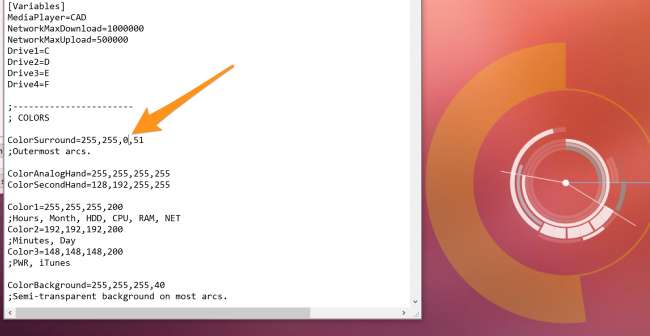
रेनमीटर के लिए विकल्प
यदि आप मैक या लिनक्स पर हैं, तो दुर्भाग्य से आप भाग्य से बाहर नहीं हैं, क्योंकि ओएस एक्स या लिनक्स के लिए एक रेनमीटर नहीं है। मैक उपयोगकर्ताओं के लिए, वहाँ है Geektool , जो कई मूल कार्यों को करता है जैसे कि डेस्कटॉप पर जानकारी प्रदर्शित करना और कुछ बुनियादी विजेट्स, हालांकि इसके पीछे एक बड़े समुदाय के रूप में नहीं है, इसलिए खाल के विकल्प सीमित हैं। Geektool उन लोगों की ओर अधिक उन्मुख है जो कमांड लाइन से परिचित हैं, क्योंकि यह लगभग पूरी तरह से बैश स्क्रिप्ट पर चलता है।








